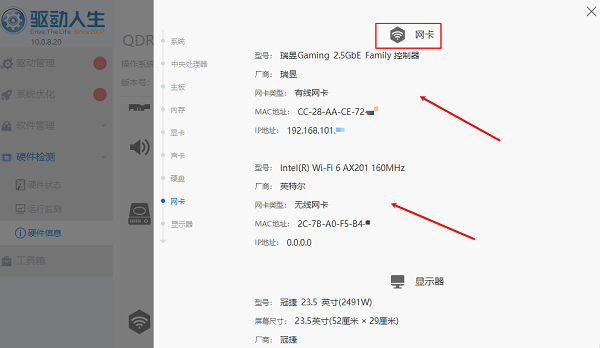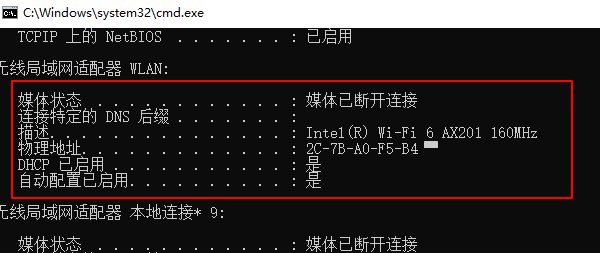怎么看电脑网卡型号
时间:2025-09-02 | 作者: | 阅读:0怎么看电脑网卡型号?相信有的同学还不知道,下面让心愿游戏小编为您解决这个问题吧,一起来看看哦!
一、怎么看电脑网卡型号
查看网卡的型号可以帮助你了解所使用的网卡是无线网卡还是有线网卡,以及其品牌、型号和支持的最大网络速度等信息。不同的网卡有不同的规格和技术标准,了解网卡型号是进行网络故障诊断和选择兼容驱动的第一步。
1、通过硬件检测软件
如果想要查看更加详细的网卡型号等参数信息,这里建议可以通过专业的硬件驱动检测软件例如“驱动人生”点击硬件检测便可以查看,方便快捷。步骤如下:
①、点击上方下载按钮,安装并打开“驱动人生”软件,切换到“硬件检测-硬件信息”界面;
②、在硬件信息界面,点击不同的硬件,例如点击网卡选项,我们就可以看到网卡型号、厂商、网卡类型、IP地址信息等等。
2、通过系统命令查看
通过命令行来查看网卡的详细信息。Windows系统提供了一些命令,帮助用户快速获取网络硬件信息。
打开命令提示符:按下Win R键,输入“cmd”并回车,打开命令提示符。输入命令查看网络适配器信息: 在命令提示符中输入以下命令并按回车:ipconfig /all
该命令将列出所有网络适配器的详细信息,包括网卡型号、MAC地址、IP地址等。
二、网卡配置参数查看
网卡的配置参数通常包括其最大传输速度、支持的协议、频段等信息。了解这些参数可以帮助你判断网卡是否符合你的网络需求,尤其是在网络传输速率要求较高的情况下。
1、查看网卡的传输速率
不同型号的网卡支持的最大传输速率不同。例如,无线网卡的速率通常取决于它所支持的无线标准(如Wi-Fi 4、Wi-Fi 5、Wi-Fi 6等)。如果你对网速有较高要求,查看网卡的传输速率非常重要。
2、查看网卡支持的频段
查看频段支持: 现代的无线网卡通常支持2.4GHz和5GHz两个频段,甚至一些更高端的网卡支持6GHz频段。这里通过上面的驱动人生硬件信息板块就可以看到网卡支持的无线协议。
3、其他配置参数
除了上述参数外,网卡的其他配置参数还可能包括:
驱动程序版本:网卡的驱动程序会影响其性能,定期检查和更新驱动程序有助于提高网卡的稳定性和兼容性。
最后:以上就是心愿游戏小编为您带来的怎么看电脑网卡型号?网卡配置参数查看指南,希望帮到小伙伴们,更多相关的文章请关注本站。
来源:https://www.160.com/article/8016.html
免责声明:文中图文均来自网络,如有侵权请联系删除,心愿游戏发布此文仅为传递信息,不代表心愿游戏认同其观点或证实其描述。
相关文章
更多-

- 0x40000015是什么错误
- 时间:2025-12-23
-

- HID
- 时间:2025-12-23
-

- 笔记本无法关机怎么办
- 时间:2025-12-22
-

- 笔记本无线网卡驱动怎么重新安装
- 时间:2025-12-22
-

- C盘爆红了可以删除哪些文件
- 时间:2025-12-18
-

- 无法初始化DirectX12适配器怎么办
- 时间:2025-12-18
-

- 电脑提示unable
- 时间:2025-12-17
-

- win11无法识别USB设备怎么办
- 时间:2025-12-16
精选合集
更多大家都在玩
大家都在看
更多-

- 四字骚气网名男生霸气(精选100个)
- 时间:2025-12-23
-
- 快手直播遭黑灰产规模化攻击 安全专家解析自动化攻击新趋势
- 时间:2025-12-23
-
- qq飞车什么模式多经验
- 时间:2025-12-23
-
- 熊出没之探险日记第43集剧情介绍
- 时间:2025-12-23
-

- 暗黑4痛楚精华效果一看
- 时间:2025-12-23
-

- 暗黑4苦痛精华效果一看
- 时间:2025-12-23
-

- DNF2026魔皇毕业附魔选择
- 时间:2025-12-23
-

- DNF2026血法毕业附魔选择
- 时间:2025-12-23